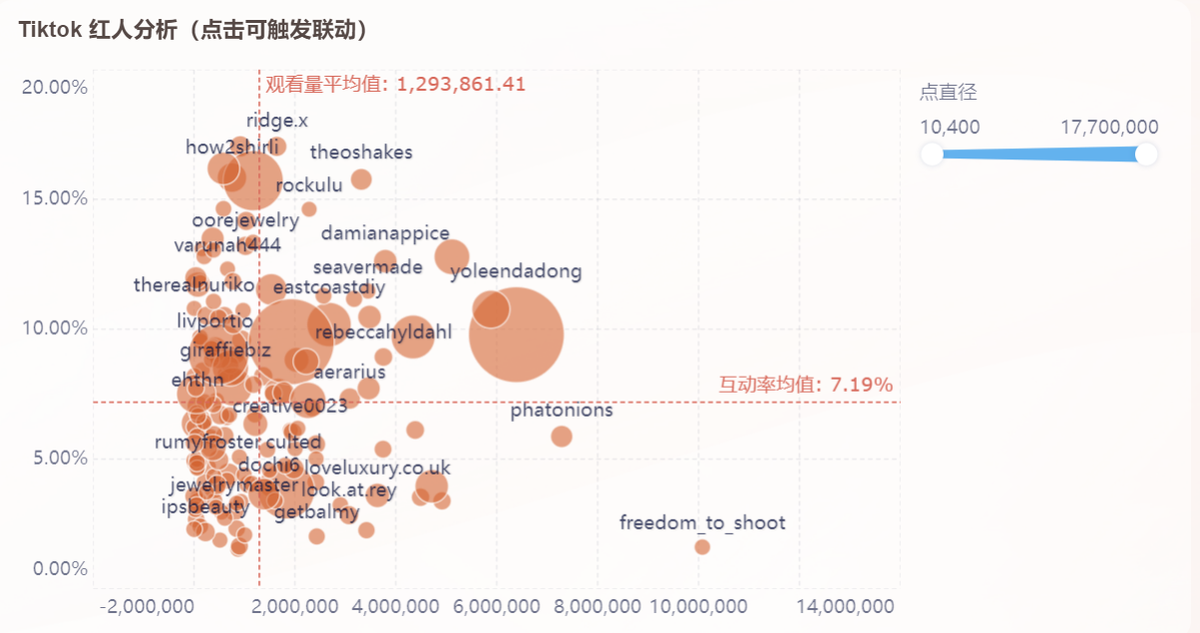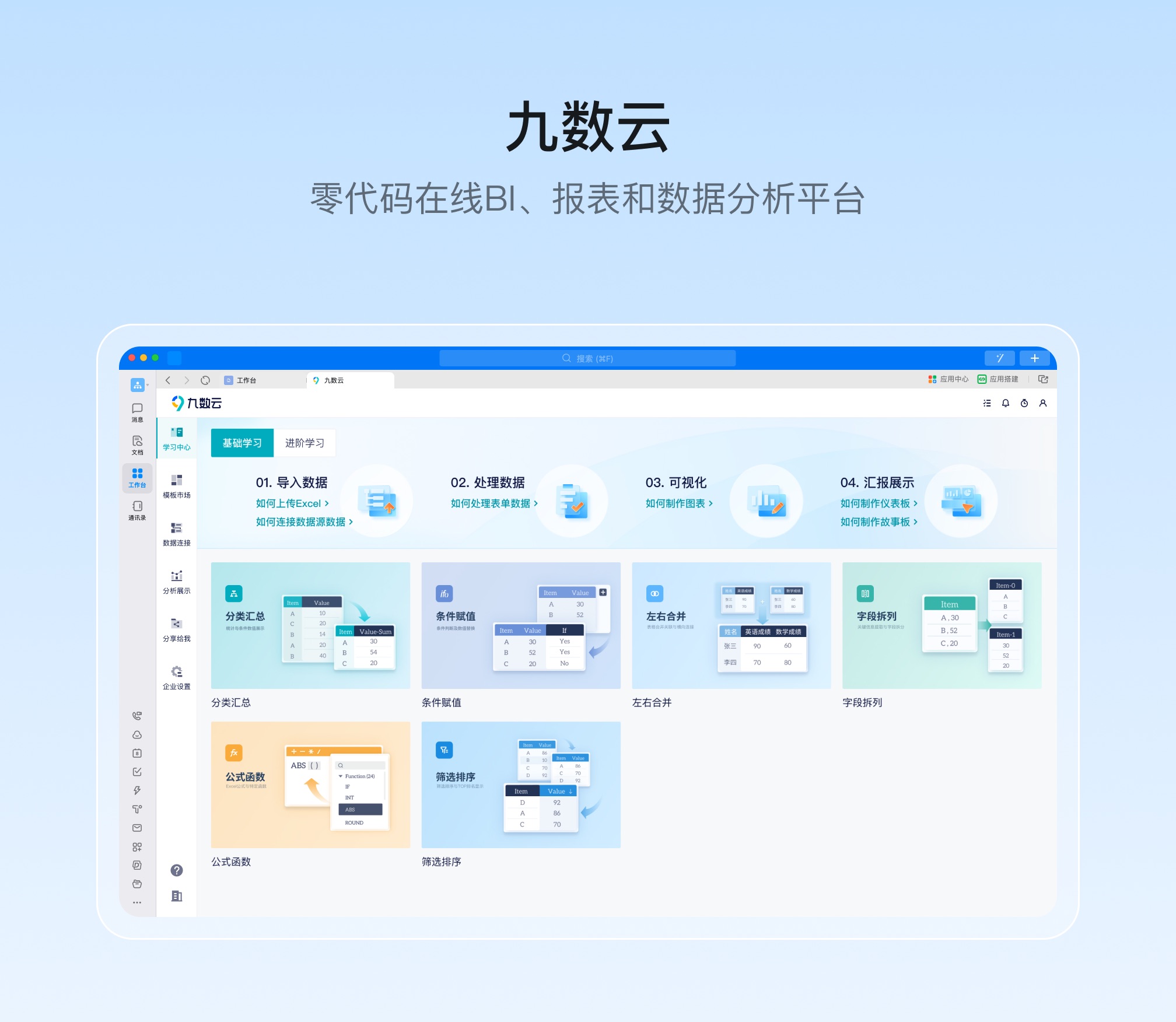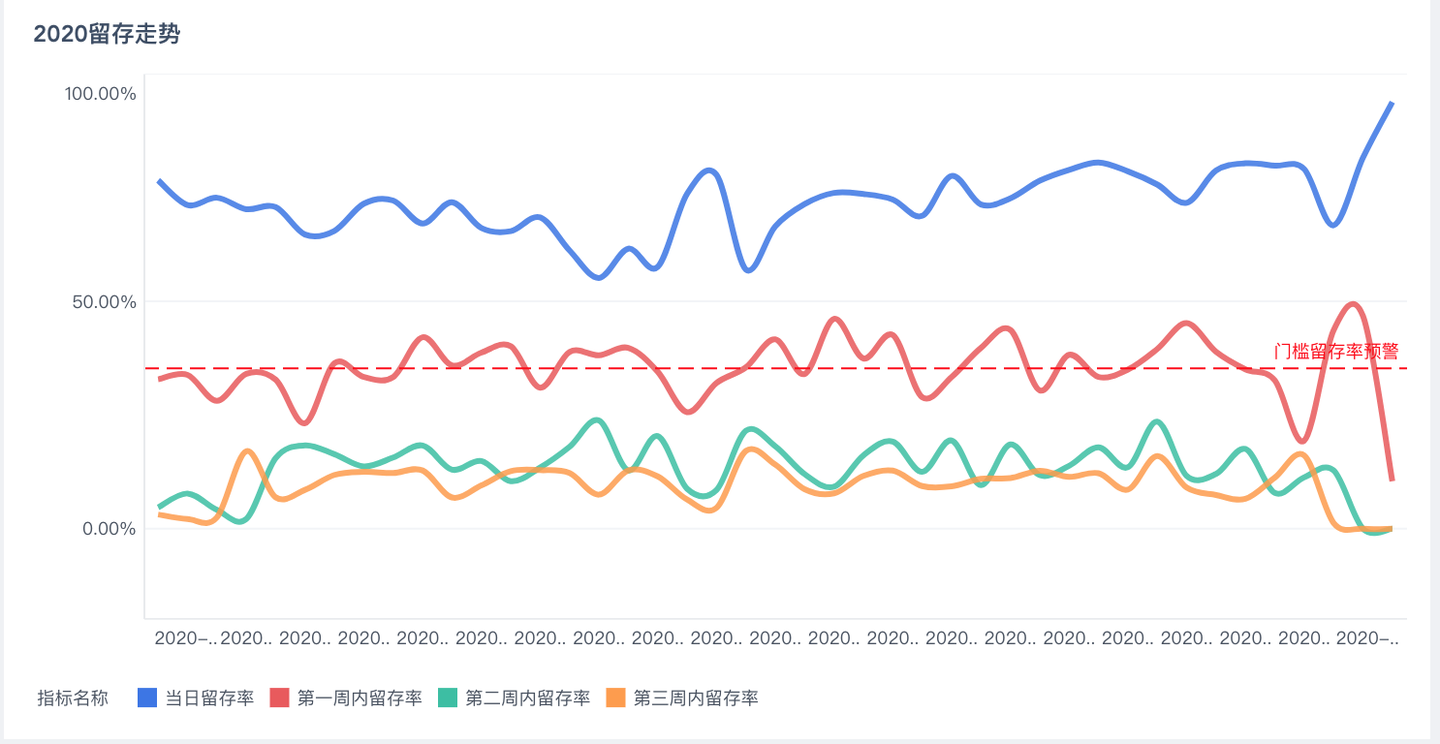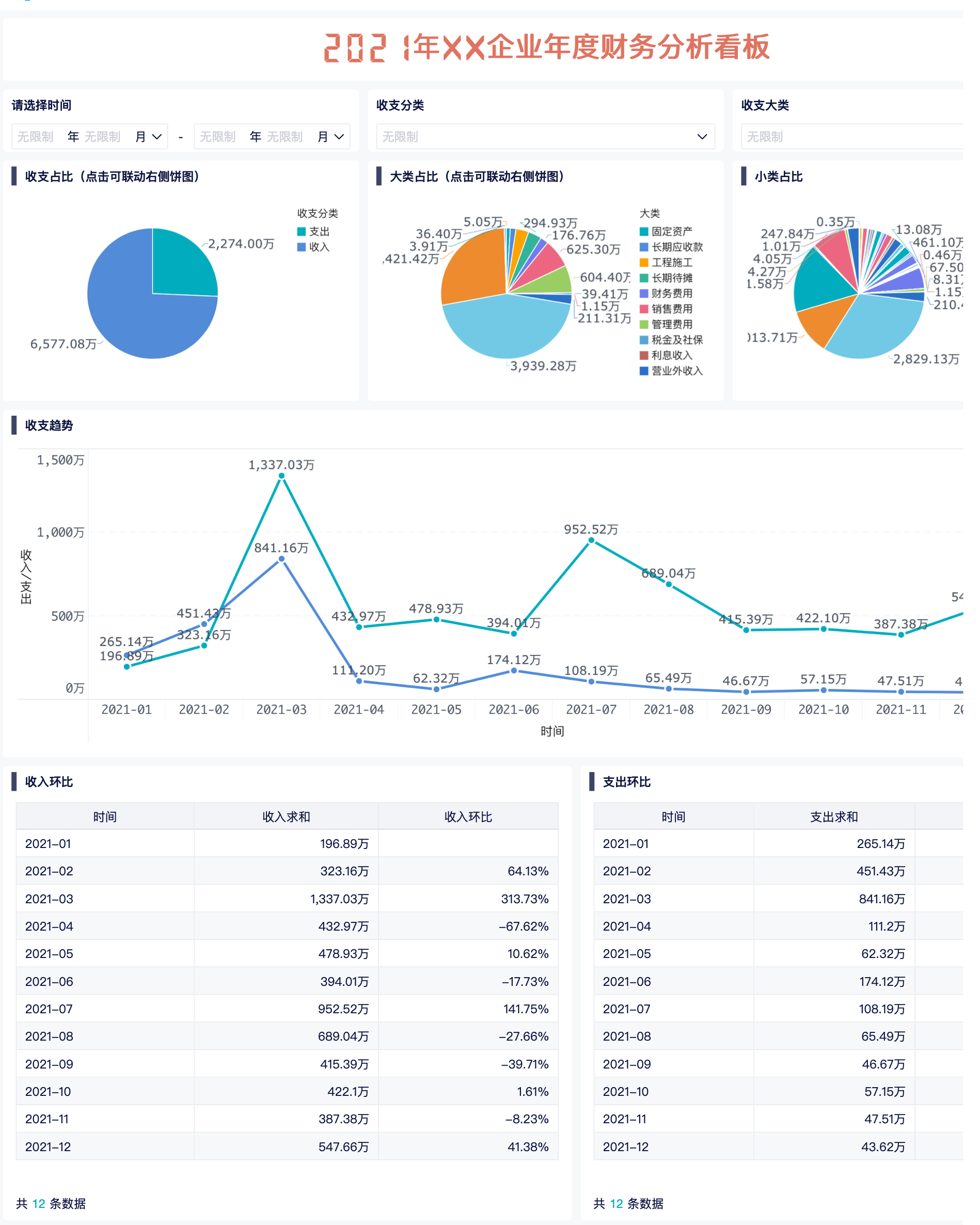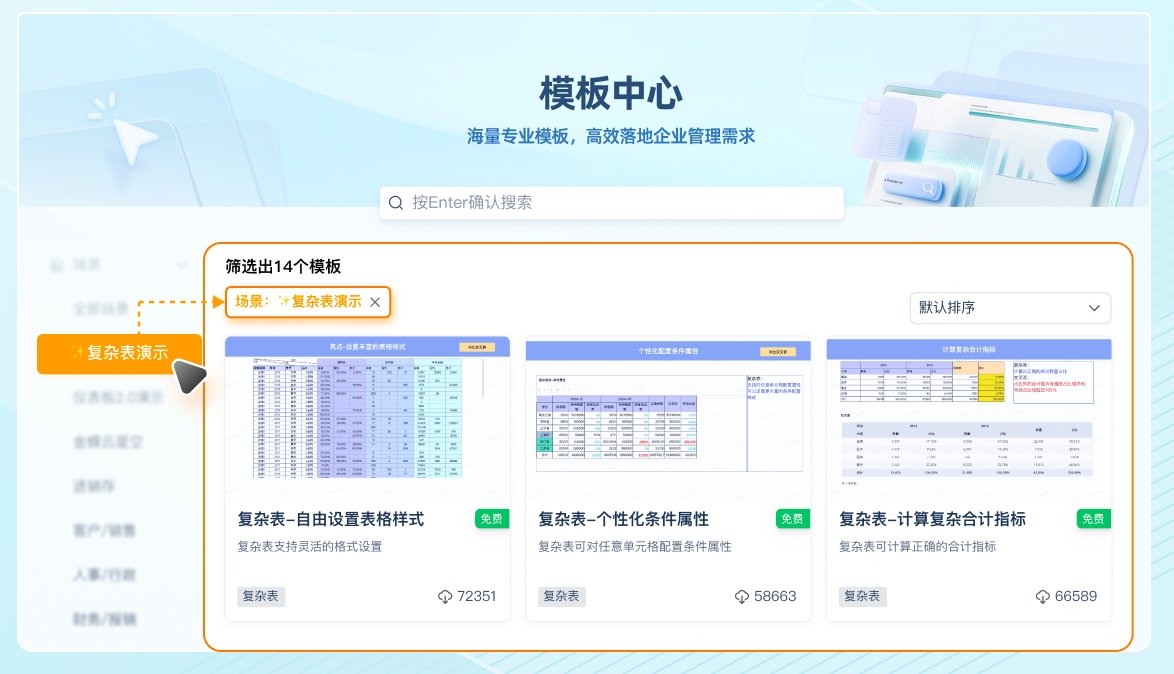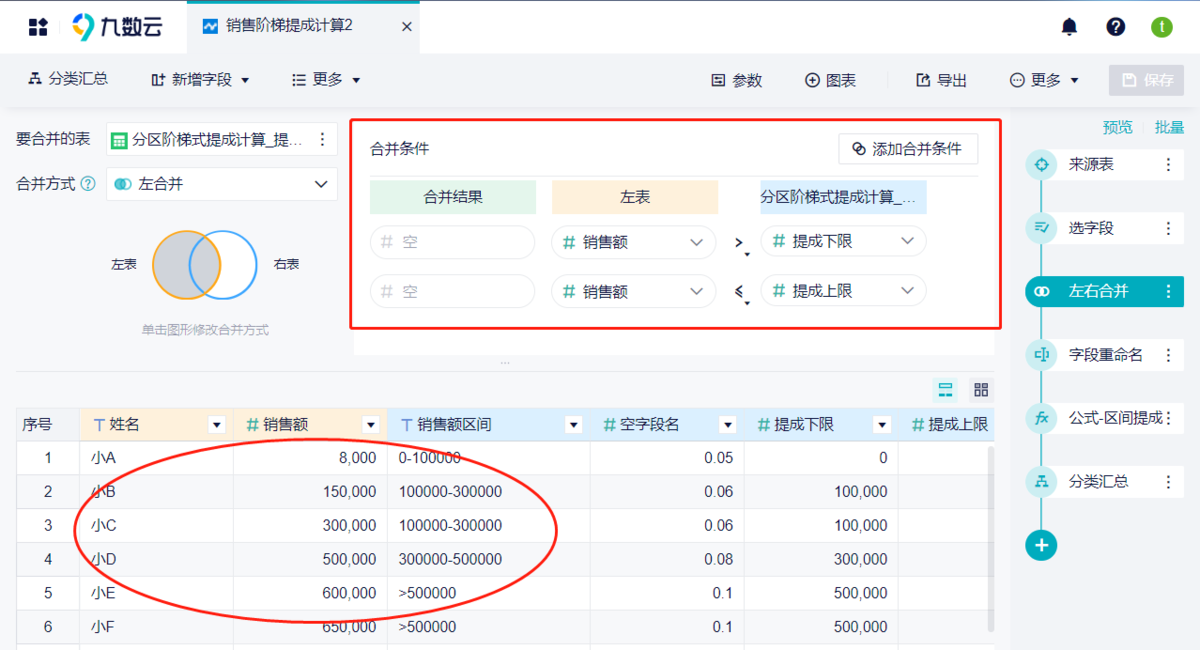数据切片器的使用方法 快速上手Excel数据筛选 | 帆软九数云
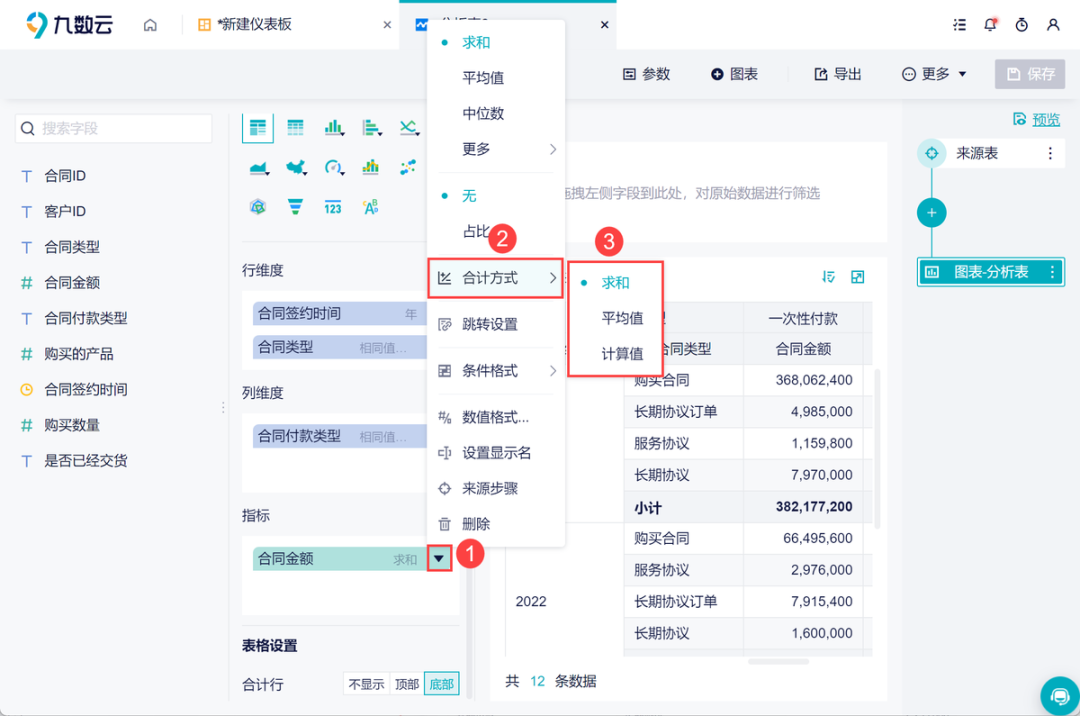
使用Excel进行数据分析时,快速筛选所需数据至关重要。数据切片器的使用方法正是提升效率的关键。它以直观、可视化的方式,帮助用户快速从大量数据中提取所需信息。本文将详细介绍数据切片器的使用方法,帮助您轻松上手Excel数据筛选。
一、什么是数据切片器
数据切片器的使用方法,简单来说,是一种在Excel中用于快速筛选表格或数据透视表数据的可视化工具。通过点击切片器上的按钮,用户可以立即筛选出符合特定条件的数据,而无需使用传统的筛选菜单。它极大地简化了筛选流程,提升了数据分析的效率和用户体验。
二、数据切片器的基本使用步骤
掌握数据切片器的使用方法并不复杂,只需遵循以下步骤:
- 选择数据区域:首先,在Excel表格或数据透视表中,选中任意单元格。这是创建切片器的前提。
- 插入切片器:在Excel顶部的“插入”选项卡中,找到并选择“切片器”选项。点击后,会弹出一个“插入切片器”对话框。
- 选择字段:在“插入切片器”对话框中,勾选需要显示为切片器的字段。这些字段将成为筛选数据的维度,例如“年级”、“班级”、“地区”等。
- 确定并使用:点击“确定”后,Excel工作表中会自动插入切片器。现在,只需点击切片器上的按钮,即可对表格或数据透视表进行可视化筛选。被选中的项即为当前筛选条件。
三、数据切片器的多条件筛选技巧
数据切片器的使用方法不仅限于单条件筛选,它还支持多条件复合筛选,进一步提升了数据筛选的灵活性。用户可以插入多个切片器,例如同时筛选“班级”和“性别”,然后分别在不同的切片器中选中条件,从而实现多维度的数据筛选。这种方法特别适用于需要从多个角度分析数据的场景。
四、数据切片器的常见设置与操作
除了基本的使用方法外,了解切片器的一些常见设置与操作,可以更好地定制和优化数据筛选过程。
- 调整切片器样式:选中切片器后,通过“切片器工具”或“选项”选项卡,可以调整切片器的大小、布局与样式,例如设置多列排列、增减字体大小等,使其更符合个人偏好或报表需求。
- 调整切片器显示区域:通过拖动切片器边框,可以改变其显示区域的大小,从而更好地适应工作表的布局。
- 删除切片器:如果不再需要某个切片器,只需选中它,然后按Delete键即可将其删除。
- 关联多个数据透视表:若需让同一个切片器同时操控多个数据透视表,可以使用“切片器”选项卡中的“报表连接”功能,勾选需要关联的表,实现联动筛选。
五、数据切片器的特殊操作
数据切片器的使用方法还包括一些快捷操作,可以进一步提升操作效率。
- 键盘快捷键:按Alt+J、T、S、F可以快速插入切片器,简化操作流程。
- 键盘操作:在切片器控件中,可以使用Tab键切换选项,方向键移动选择,回车键选择项目。清除筛选可以点击“清除筛选器”按钮。
六、数据切片器的组成与提示
了解切片器的组成部分,可以更好地理解其工作原理和使用方法。切片器主要包含标题、筛选按钮(选中/未选中)、滚动条等组成部分。数据切片器的使用方法让筛选过程更加直观、快速,尤其适用于演示或频繁筛选的场景。
七、九数云BI:更强大的数据筛选工具
对于需要处理更复杂的数据筛选和分析任务的企业来说,九数云BI提供了一个更强大的解决方案。九数云是帆软旗下的云端SAAS数据分析可视化产品,专为百万行以上数据处理而生,能轻松应对海量数据的挑战。
- 零代码操作:九数云BI 是一款“零代码”工具,无需掌握复杂的函数即可完成大部分数据处理,操作简单易上手。
- 数据整合能力:九数云BI 能够整合来自不同数据源的数据,打破信息孤岛,提供更全面的数据视图。
- 强大的筛选功能:九数云BI 提供了更高级的筛选功能,例如多维筛选、复杂条件筛选等,满足各种复杂的数据分析需求。
- 可视化分析:九数云BI 提供了丰富的图表类型和可视化分析功能,帮助用户更直观地理解数据,发现数据背后的模式和趋势。
- 灵活的报表设计:九数云BI 支持灵活的报表设计,用户可以根据自己的需求定制报表,并轻松分享给他人。
- 自动数据更新:九数云BI 支持自动数据更新,确保报表始终显示最新的数据。
- 权限管理:九数云BI 提供了完善的权限管理功能,确保数据的安全性。

总结
数据切片器的使用方法是Excel数据筛选的重要技巧,掌握它可以显著提升数据分析的效率。而对于需要处理更复杂数据任务的企业,九数云BI提供了更强大的数据处理和分析能力。如果您想了解更多关于九数云BI的信息,可以访问九数云官网(www.jiushuyun.com),免费试用体验。

热门产品推荐